Voeg klokken toe voor extra tijdzones in Windows 10
Met Windows 10 kunt u maximaal drie klokken hebben. Standaard toont het besturingssysteem de klok voor uw landinstelling, dat wil zeggen de lokale tijd in de kalenderpop-up en in de taakbalk. Hier leest u hoe u twee extra klokken met verschillende tijdzones kunt toevoegen in Windows 10.
Advertentie

Extra klokken kunnen handig zijn voor mensen die de tijd op andere plaatsen met verschillende tijdzones moeten bijhouden. In Windows 10 kunt u de tijdzone voor extra klokken afzonderlijk configureren, maar de gebruikersinterface is veranderd in vergelijking met eerdere versies van Windows. Zodra u extra klokken toevoegt, zijn deze zichtbaar in de agenda-flyout in Windows 10. Laten we eens kijken hoe we ze kunnen configureren.
Extra klokken toevoegen in Windows 10, doe het volgende.
Open instellingen en ga naar de categorie Tijd & taal.
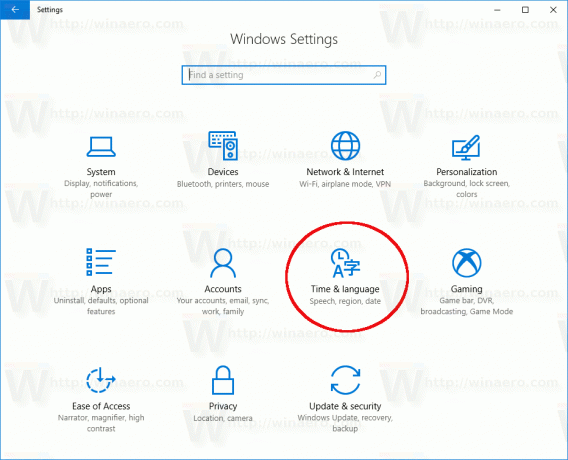
Selecteer daar Datum & tijd aan de linkerkant.

Klik rechts onder Gerelateerde instellingen op de link Klokken voor verschillende tijdzones toevoegen.

Het volgende dialoogvenster verschijnt:

Vink de optie aan Toon deze klok voor de eerste klok en configureer de tijdzone. Je kunt de naam veranderen als je wilt. De naam die u hebt opgegeven, wordt weergegeven in de agenda-flyout.

Configureer nu indien nodig de tweede klok. Selecteer de tijdzone en stel de gewenste naam voor de klok in.

Klik nu op de datum aan het einde van de taakbalk om de agenda-flyout te openen. Nu zal het extra klokken weergeven.
Voordat:

Na:

Als u extra klokken met het register moet configureren voor automatiseringsdoeleinden, moet u dit als volgt doen.
Navigeer met de Register-editor-app naar de volgende sleutel:
HKEY_CURRENT_USER\Configuratiescherm\TijdDatum\Extra klokken\1
De subsleutels TimeDate, AdditionalClocks en 1 bestaan standaard niet, dus u moet ze handmatig aanmaken.

Maak onder de 1 subsleutel die u hebt gemaakt een nieuwe 32-bits DWORD-waarde met de naam Inschakelen en stel de waardegegevens in op 1.

Maak nu een nieuwe tekenreekswaarde met de naam Weergavenaam en stel het in op elke gewenste naam die zal worden gebruikt in de kalender-flyout.

Maak ten slotte de tekenreekswaarde TzRegKeyName en geef de waardegegevens op als een van de volgende tijdzonetekenreeksen:
Afghaanse standaardtijd
Alaska-standaardtijd
Arabische standaardtijd
Arabische standaardtijd
Arabische standaardtijd
Argentijnse standaardtijd
Atlantische standaardtijd
AUS centrale standaardtijd
AUS Eastern Standard Time
Azerbeidzjan standaardtijd
Azoren standaardtijd
Bahia standaardtijd
Bangladesh standaardtijd
Wit-Rusland standaardtijd
Canadese centrale standaardtijd
Kaapverdische standaardtijd
Kaukasus standaardtijd
Midden-Amerika standaardtijd
cen. Australische standaardtijd
Centraal-Azië (standaardtijd)
Centraal-Braziliaanse standaardtijd
Centraal-Europese standaardtijd
Midden-Europese standaardtijd
Central Pacific standaardtijd
Centrale standaardtijd
Centrale standaardtijd (Mexico)
Chinese standaardtijd
Datumlijn standaardtijd
e. Afrikaanse standaardtijd
e. Australische standaardtijd
e. Europese standaardtijd
e. Zuid-Amerikaanse standaardtijd
Oosterse standaardtijd
Oosterse standaardtijd (Mexico)
Paaseiland standaardtijd
Egypte standaardtijd
Jekaterinenburg standaardtijd
Fiji-standaardtijd
FLE standaardtijd
Georgische standaardtijd
GMT standaardtijd
Groenland standaardtijd
Greenwich-standaardtijd
GTB standaardtijd
Hawaiiaanse standaardtijd
Indiase standaardtijd
Iraanse standaardtijd
Israël standaardtijd
Jordanië standaardtijd
Kaliningrad standaardtijd
Korea standaardtijd
Libische standaardtijd
Line Islands standaardtijd
Magadan standaardtijd
Mauritius standaardtijd
Midden-Oosten standaardtijd
Montevideo-standaardtijd
Marokko standaardtijd
Standaardtijd in de bergen
Mountain Standard Time (Mexico)
Myanmarese standaardtijd
Namibië standaardtijd
Nepalese standaardtijd
Nieuw-Zeelandse standaardtijd
Newfoundland-standaardtijd
Noord-Azië Oost-standaardtijd
Noord-Aziatische standaardtijd
N. Centraal-Azië (standaardtijd)
Pacific SA standaardtijd
Pacific standaardtijd
Pacific Standard Time (Mexico)
Pakistaanse standaardtijd
Paraguayaanse standaardtijd
Romantiek Standaardtijd
Rusland Tijdzone 3
Rusland Tijdzone 10
Rusland Tijdzone 11
Russische standaardtijd
Samoa standaardtijd
Zuid-Afrikaanse standaardtijd
SA Eastern Standard Time
SA Pacific standaardtijd
SA westerse standaardtijd
ZO Azië standaardtijd
Singaporese standaardtijd
Sri Lanka-standaardtijd
Syrië standaardtijd
Standaardtijd Taipei
Tasmanië standaardtijd
Tokio standaardtijd
Tonga standaardtijd
Turkije standaardtijd
Amerikaanse oostelijke standaardtijd
Amerikaanse berg-standaardtijd
UTC
GMT-02
GMT-11
GMT+12
Venezuela standaardtijd
Vladivostok standaardtijd
West-Aziatische standaardtijd
W. Australische standaardtijd
W. Centraal-Afrika standaardtijd
W. Europese standaardtijd
West-Pacific standaardtijd
Jakoetsk standaardtijd
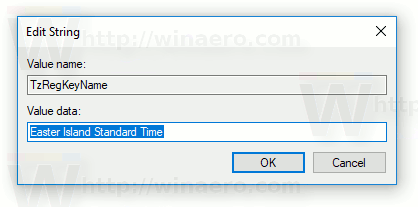
Hiermee wordt de eerste klok ingeschakeld.
Herhaal de bovenstaande stappen onder de volgende registersleutel om de tweede klok in te schakelen:
HKEY_CURRENT_USER\Configuratiescherm\TijdDatum\Extra klokken\2
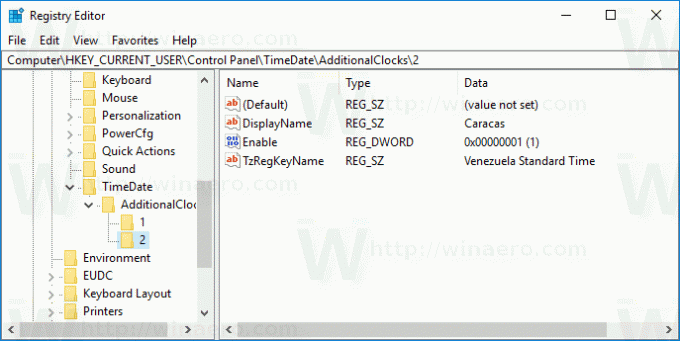
Dat is het.

